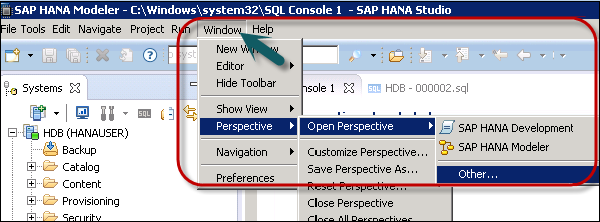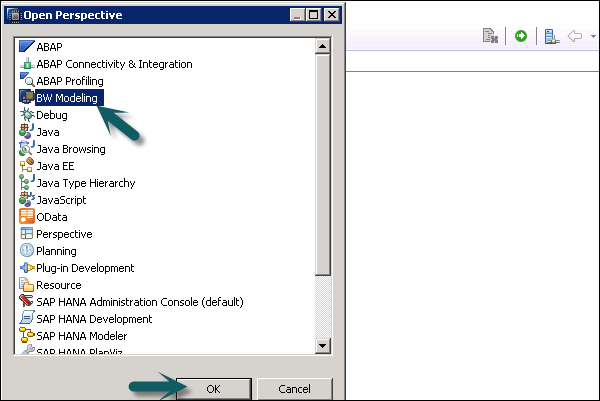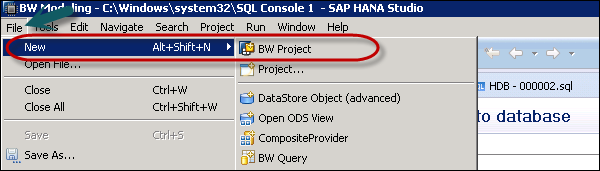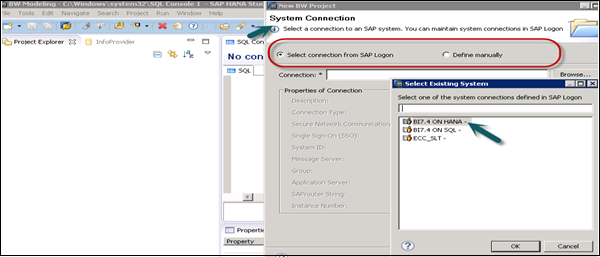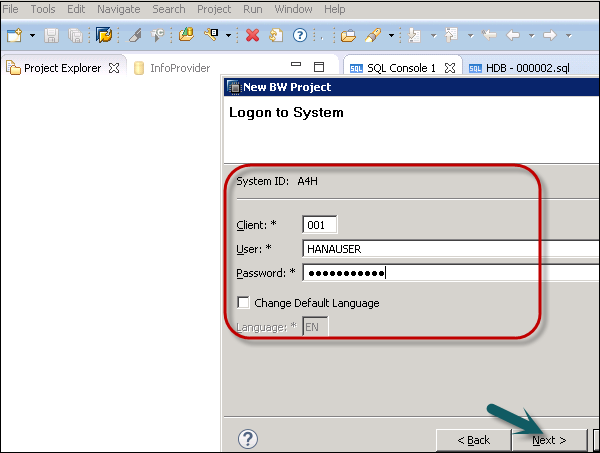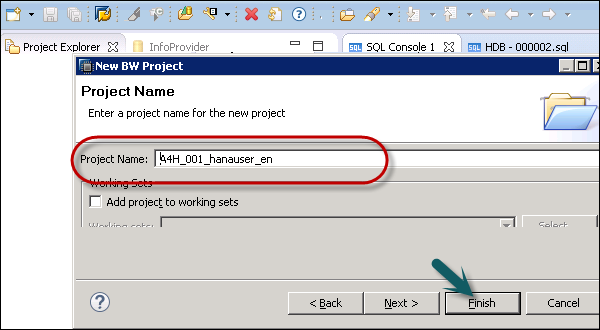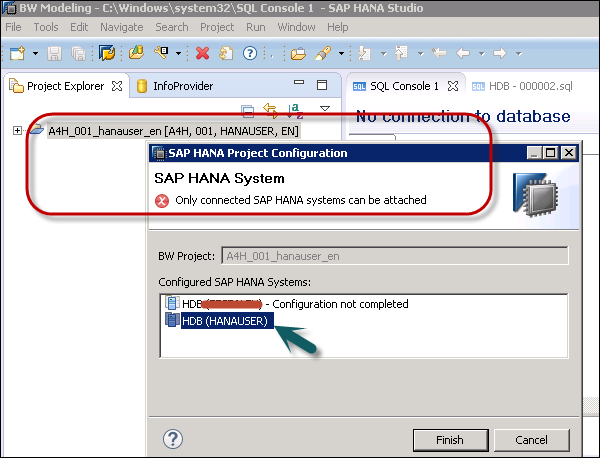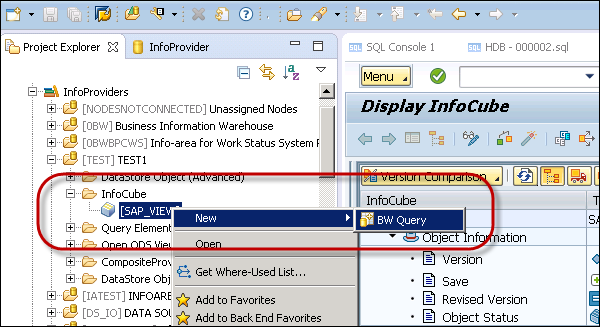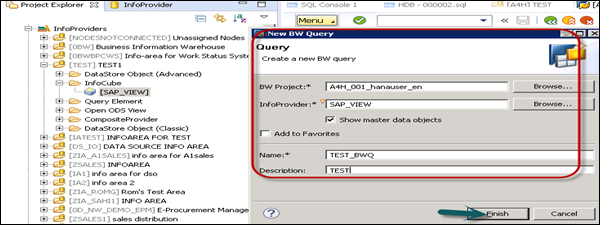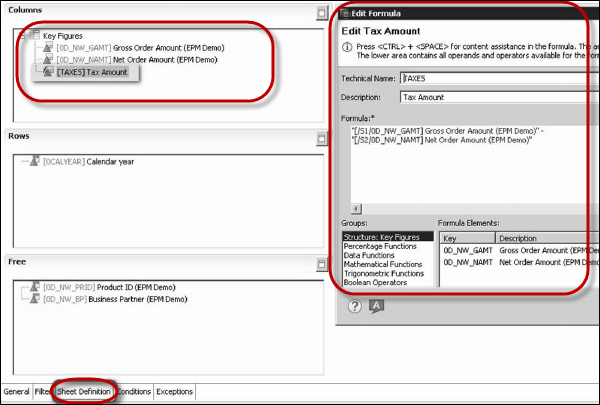В вашей системе можно установить инструменты моделирования BW — SAP GUI, SAP HANA Studio. Для установки инструментов моделирования BW вам понадобятся следующие компоненты —
-
Операционная система Windows 7 или Windows 8 или Apple Mac OS X 10.8 или выше, или дистрибутив Linux.
-
Должен быть установлен Internet Explorer 7.0 или выше или Firefox 4.0 или выше.
-
SAP GUI для Windows 7.3 или SAP GUI для Windows 7.4 должен быть установлен на вашем локальном диске. Вы можете скачать это с SAP Marketplace.
-
Для взаимодействия с бэкэнд-системой вам необходимо, чтобы в вашей локальной системе были установлены библиотеки DLL времени выполнения Microsoft VS2010 (для ОС Windows).
-
SAP HANA Studio (32-битная или 64-битная для Windows) SP08 или выше.
Операционная система Windows 7 или Windows 8 или Apple Mac OS X 10.8 или выше, или дистрибутив Linux.
Должен быть установлен Internet Explorer 7.0 или выше или Firefox 4.0 или выше.
SAP GUI для Windows 7.3 или SAP GUI для Windows 7.4 должен быть установлен на вашем локальном диске. Вы можете скачать это с SAP Marketplace.
Для взаимодействия с бэкэнд-системой вам необходимо, чтобы в вашей локальной системе были установлены библиотеки DLL времени выполнения Microsoft VS2010 (для ОС Windows).
SAP HANA Studio (32-битная или 64-битная для Windows) SP08 или выше.
Создать новый проект BW в HANA Studio
Откройте SAP HANA Studio и создайте новый проект. Перейдите в Windows → Открыть перспективу → Другое.
Выберите BW Modeling → Нажмите OK, как показано на следующем снимке экрана.
Затем перейдите в Файл → Новый → Проект.
В следующем окне выберите соединение SAP. Вы можете выбрать существующее соединение или определить соединение вручную, чтобы добавить новое соединение.
Системные соединения поддерживаются в SAP Logon. Нажмите ОК.
На следующем экране, как показано на следующем снимке экрана, введите клиент, имя пользователя и пароль. Нажмите кнопку «Далее.
Вы можете ввести название проекта и нажать «Готово».
Теперь щелкните правой кнопкой мыши новую корневую папку проекта и выберите «Присоединить систему SAP HANA». Выберите предварительно сконфигурированный HDB системы HANA и нажмите «Готово».
Можно подключить только подключенную систему SAP HANA. Выберите систему HANA → Готово.
Чтобы определить запрос BW для вашего инфо-куба, выберите инфо-куб в перспективе моделирования BW, щелкните правой кнопкой мыши и выберите «Создать» → «Запрос BW» и выберите инфо-провайдер.
Введите имя и описание и нажмите «Готово». Вот как вы можете добавить запрос BW.
Вы можете применять различные функции в запросе BW. Вы можете применять фильтры, определять локальные формулы для расчета и т. Д.
Чтобы сохранить запрос BW, нажмите значок сохранения.
Чтобы просмотреть запрос BW, нажмите «Предварительный просмотр отчетов BW» в HANA Studio.